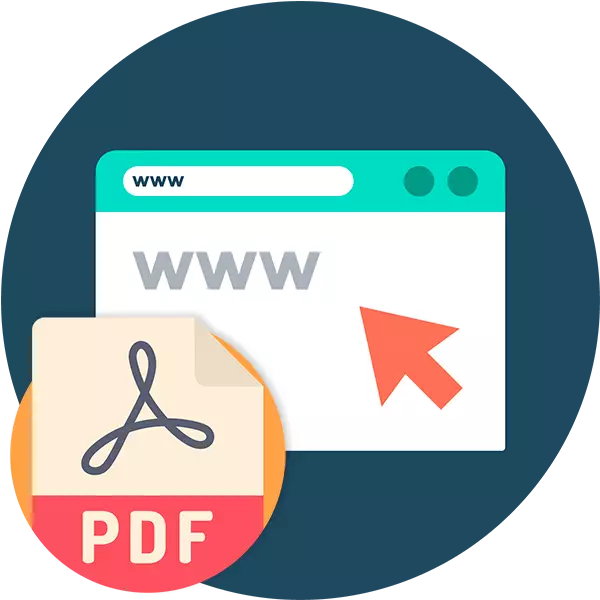
PDF-bestânsformaat is in universele metoade foar it opslaan fan dokuminten. Dêrom is hast elk avansearre (en net heul) brûker in passende lêzer op 'e kompjûter hat. Sokke programma's binne beide betelle en fergees - de kar is frij grut. Mar wat as it PDF-dokumint moat wurde ûntdutsen op 'e kompjûter fan immen oars en kin gjin software oer it ynstallearje wolle?
Boarne-kapasiteiten binne net beheind om dokuminten te besjen. PDFPRO kinne jo de bestannen oanfolje mei jo eigen tekst en grafyske notysjes. D'r is in funksje om in printe of tekene hantekening ta te foegjen.
Tagelyk, as jo de tsjinstpagina sluten, en besleaten dan it gau wer it dokumint te iepenjen, is it net nedich om it te ymportearjen. Nei it downloaden bliuwe de bestannen beskikber foar lêzen foar lêzen en bewurkjen binnen 24 oeren.
Metoade 2: PDF online lêzer
Ienfâldige online PDF-lêzer mei minimale funksje set. It is mooglik om ynterne en eksterne referinsjes te foegjen, Seleksjes, lykas annotaasjes oan it dokumint yn 'e foarm fan tekstfjilden. Unterstützt wurk mei blêdwizers.
Online tsjinst PDF online lêzer
- Om in bestân te ymportearjen nei de side, brûk de upload in PDF-knop.
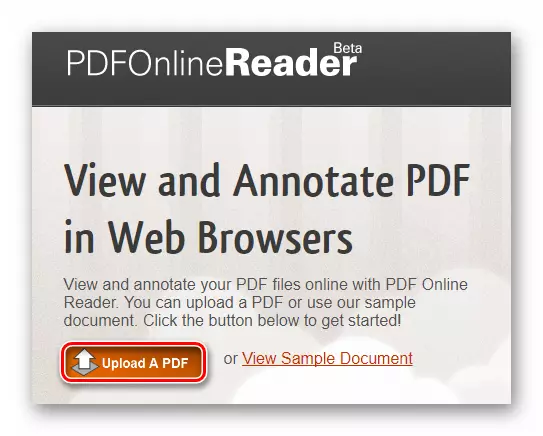
- Nei it downloaden fan it dokumint sil de pagina fuortendaliks iepenje mei syn ynhâld, lykas ek de nedige toolkit foar besjen en annotaasje.
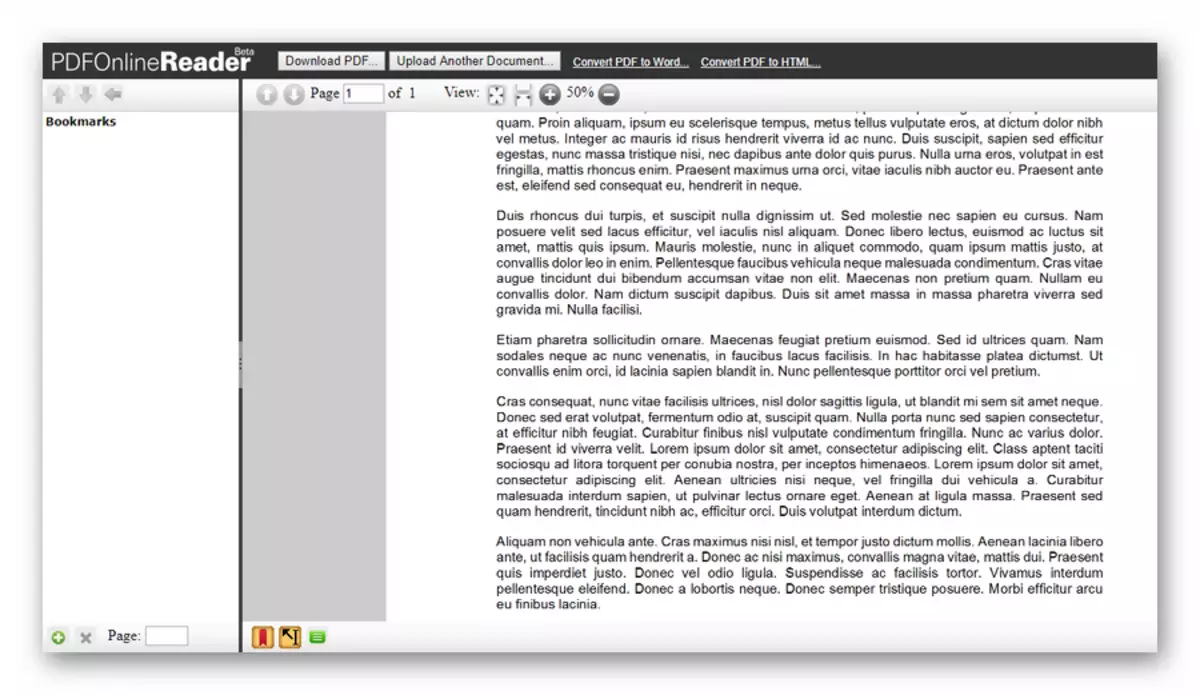
It is it wurdich te merken dat yn tsjinstelling ta de foarige tsjinst, hjir is it bestân allinich beskikber, wylst de pagina mei de lêzer iepen is. Dus as jo wizigingen makke hawwe oan it dokumint, ferjit it net om it op te slaan op 'e kompjûter mei de knop "Download PDF" yn' e side Cap.
Metoade 3: Xodo PDF-lêzer en annotator
In folsleine wurkapplikaasje foar noflik wurk mei PDF-dokuminten útfierd yn 'e bêste tradysjes fan buroblêd-oplossingen. De boarne biedt in brede seleksje fan ark foar annotaasje en de mooglikheid om bestannen te syngronisearjen mei wolktsjinsten. In besjen fan folsleine skerm wurdt stipe, lykas ek mienskiplik bewurkingsdokuminten.
Online tsjinst Xodo PDF-lêzer en annotator
- Earst fan alles Download it winske bestân nei de side fan in kompjûter as wolktsjinst.
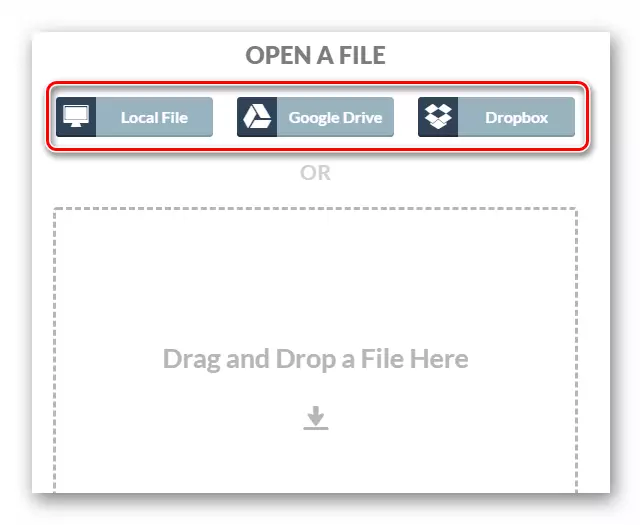
Dit te dwaan, brûk ien fan 'e oerienkommende knoppen.
- It ymporteare dokumint sil fuortendaliks yn 'e werjouwer wurde iepene.
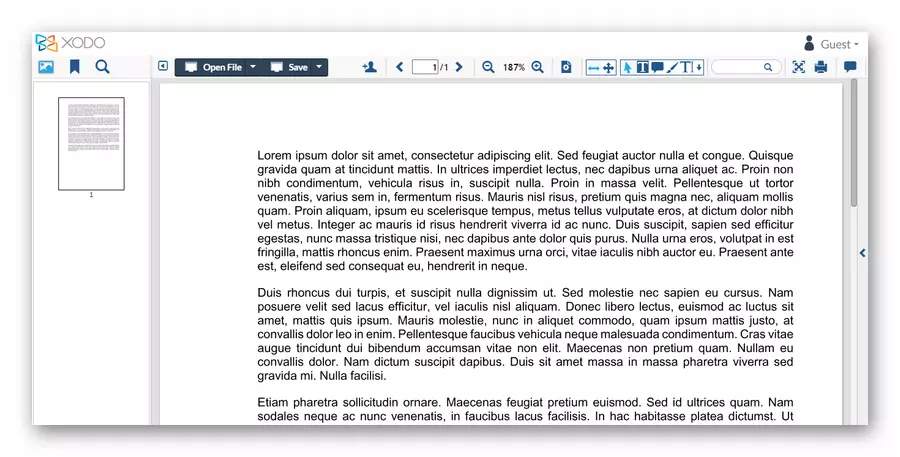
De interface en de mooglikheden fan Xodo binne hast gjin fochtich mei buroblêd-tsjinhingers lykas deselde Adobe Acrobat Reader of Foxit PDF-lêzer. D'r is sels jo eigen kontekstmenu. De tsjinst wurket fluch en behannelet sels maklik mei heul volumetryske PDF-dokuminten.
Metoade 4: Soda PDF online
No, dit is it machtichste en funksjoneel ark foar it meitsjen fan pdf-bestannen online, besjen en bewurkje. In folsleine opfang wêze fan it Soda PDF-programma, de tsjinst biedt it ûntwerp en struktuer fan 'e applikaasje, krekt de styl fan produkten kopiearje fan it Microsoft Office-pakket. En dit alles yn jo browser.
Online tsjinst soda pdf online
- Om it dokumint te besjen en te annotearjen, registraasje op 'e side sil net nedich wêze.

Om in bestân te ymportearjen, klikje jo op de knop "Iepen PDF" oan 'e linkerkant fan' e pagina.
- Folgjende klik "Blêdzje" en selektearje it winske dokumint yn it finster Explorer.
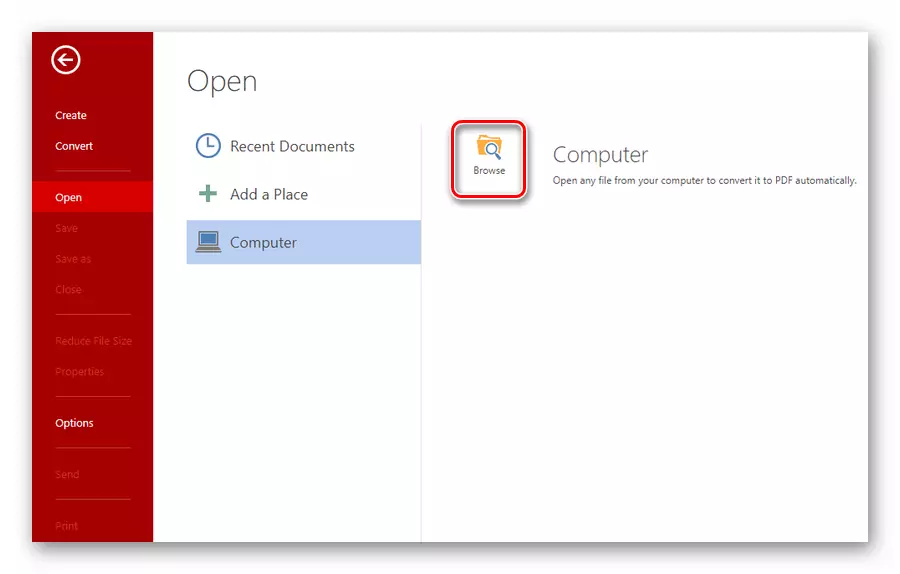
- Klear. It bestân is iepen en pleatst yn 'e wurkromte-applikaasje.
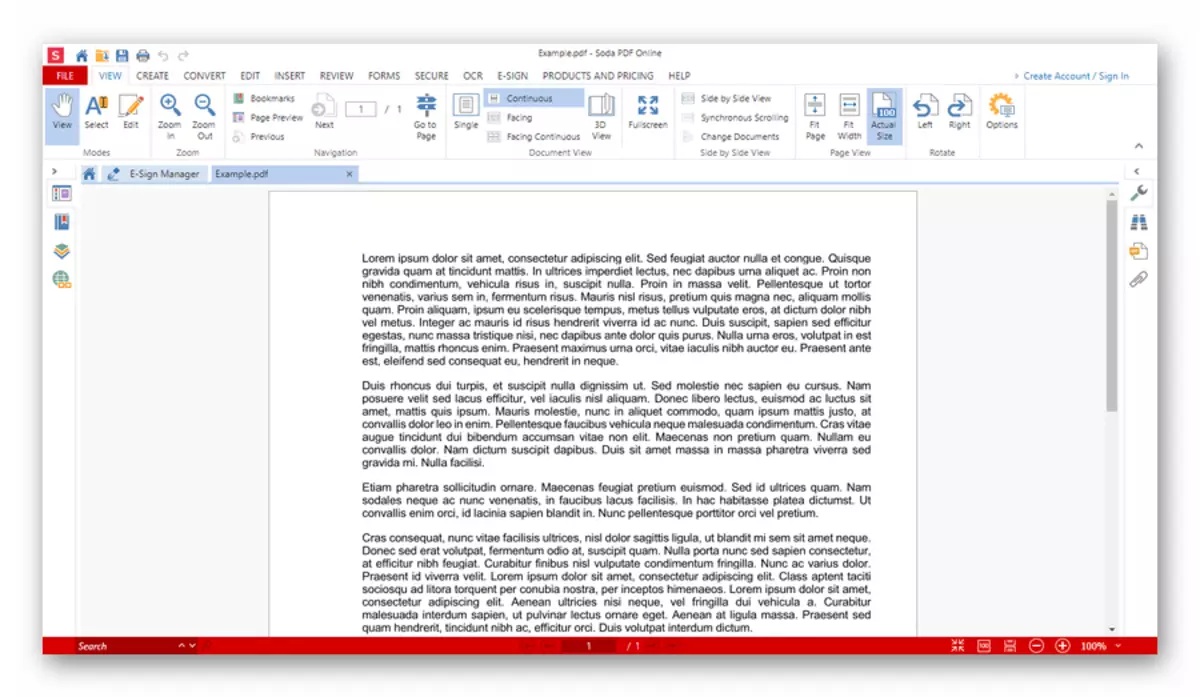
Jo kinne in folsleine skermtsjinst ynsette en folslein ferjitte dat de aksje foarkomt yn in webbrowser.
- As jo winskje yn it "Bestân" menu, "Opsjes" - "taal" kin Russysk ynskeakelje.
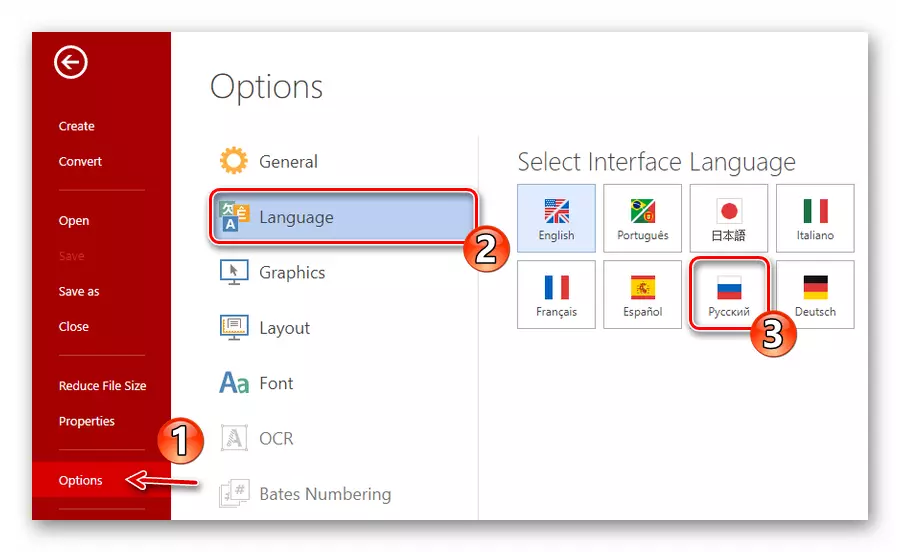
Soda PDF online is in wirklik poerbêst produkt, mar as jo allinich in spesifyk PDF-bestân moatte besjen, is it better om nei ienfâldiger oplossingen te besjen. Dizze tsjinst is Multipurpose, en dêrom heul oerladen. Dochs is ien ark perfoarst wurdich te witten.
Metoade 5: PDFescape
In maklike boarne dy't jo kinne besjen en annotearje PDF-dokuminten. De tsjinst kin net prate fan moderne ûntwerp, mar tagelyk is ienfâldich en yntuïtyf begrepen yn gebrûk. Yn 'e frije modus is de maksimale grutte fan it ynladen fan it ynladen fan it ynladen fan' e ynladen 10 Megabyte, en it maksimale tastiene folume is 100 siden.
Online pdfescape tsjinst
- Jo kinne in bestân ymportearje fan in kompjûter nei de side mei de Upload PDF nei PDF nei PDFescape-keppeling.
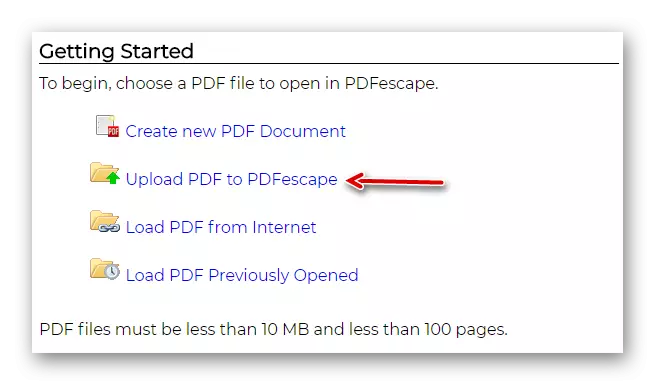
- In pagina mei in dokumint-ynhâld en ark foar it besjen en annotaasje iepenet fuort nei it laden fan it.
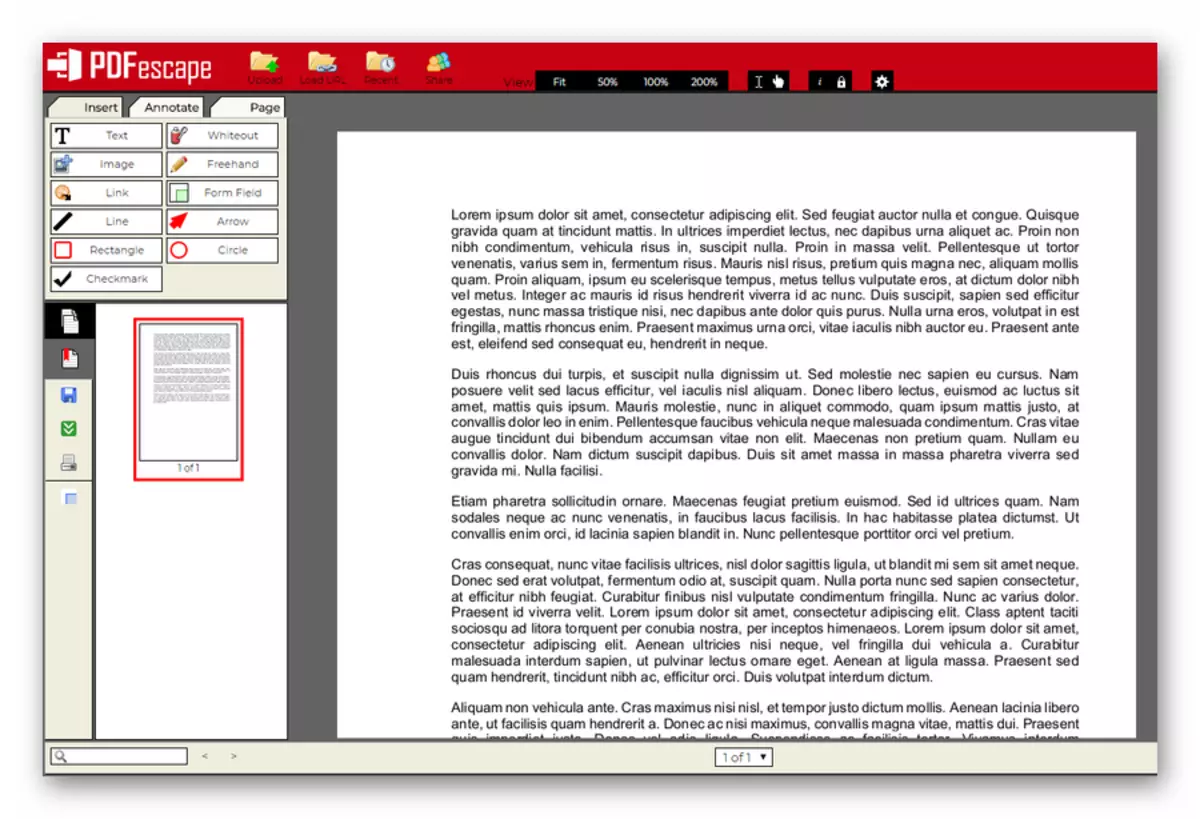
Dus, as jo in lyts PDF-bestân moatte iepenje en d'r binne gjin oerienkommende programma's by de hân, sil de PDFescape-tsjinst ek in poerbêste oplossing wêze foar dit gefal.
Metoade 6: Online PDF Viewer
Dit ark wurdt allinich makke om PDF-dokuminten te besjen en allinich te befetsjen dy't allinich befettet nedich om de ynhâld fan bestannen te navigearjen. Ien fan 'e wichtichste funksjes dy't dizze tsjinst tawieken ûnder oaren is de mooglikheid om direkte keppelings nei dokuminten te meitsjen. Dit is in maklike manier om bestannen te dielen mei freonen of kollega's.
Online tsjinst online pdf werjouwer
- Om it dokumint te iepenjen, klikje op it knop "Selektearje Bestân" en kontrolearje it winske bestân yn it Explorer-finster.
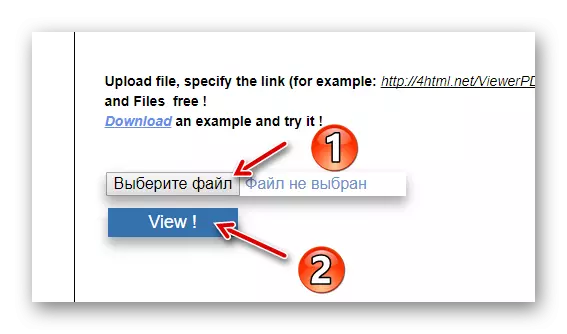
Klikje dan op "Sicht op".
- Viewer sil iepenje yn in nije ljepper.
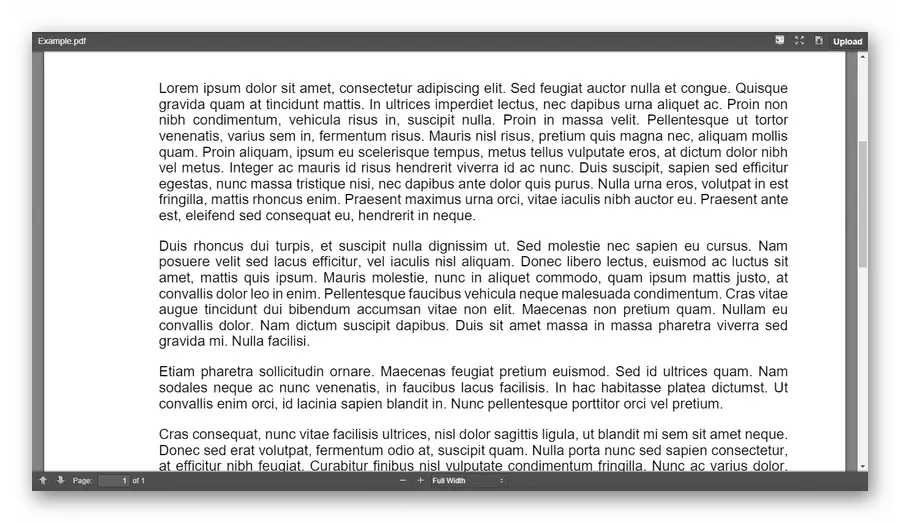
Jo kinne de knop "Fullscreen" brûke "Fleut-top-arkbalke brûke en de dokumintpagina's besjen foar it folsleine skerm.
Metoade 7: Google-skiif
As in opsje, brûkers fan Google Tsjinsten PDF-bestannen iepenje mei ien fan 'e online ark fan' e Doba Corporation. Ja, wy prate oer de Google CD Cloud-opslach, wêryn, sûnder de browser te ferlitten, kinne jo in breed ferskaat oan dokuminten besjen, ynklusyf de opmaak besprutsen yn dit artikel.
Online tsjinst Google Disc
Om foardiel te nimmen fan dizze metoade, moatte jo autorisearre wurde yn it Google-akkount.
- Op 'e haadside fan' e tsjinst, iepenje de drop-down-list de "Myn skiif" en selektearje "Download bestannen".
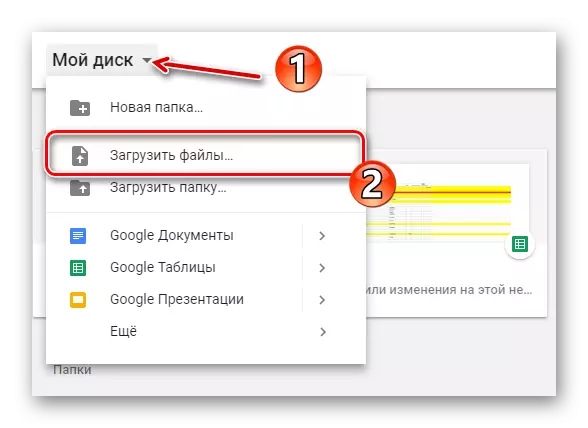
Ymportearje dan it bestân út it kondorantfinster.
- It ynladen dokumint sil ferskine yn 'e seksje "bestannen".
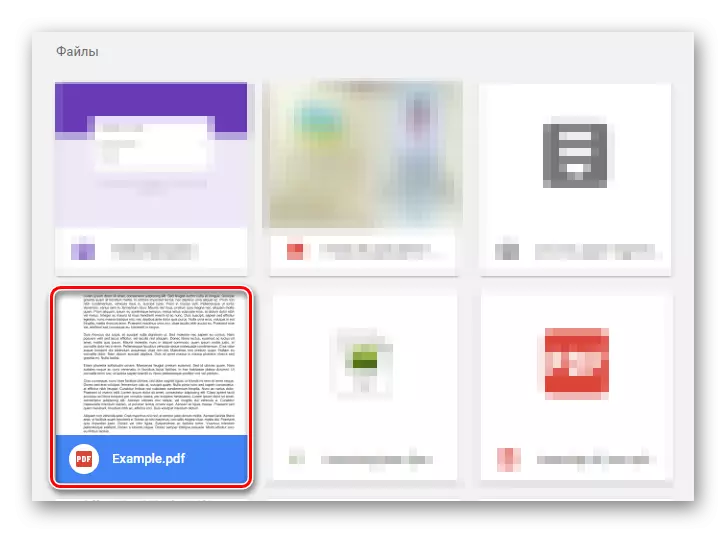
Klikje der twa kear op it mei de linkermûsknop.
- It bestân sil iepene wurde om te sjen boppe op 'e haadstasjon-ynterface.
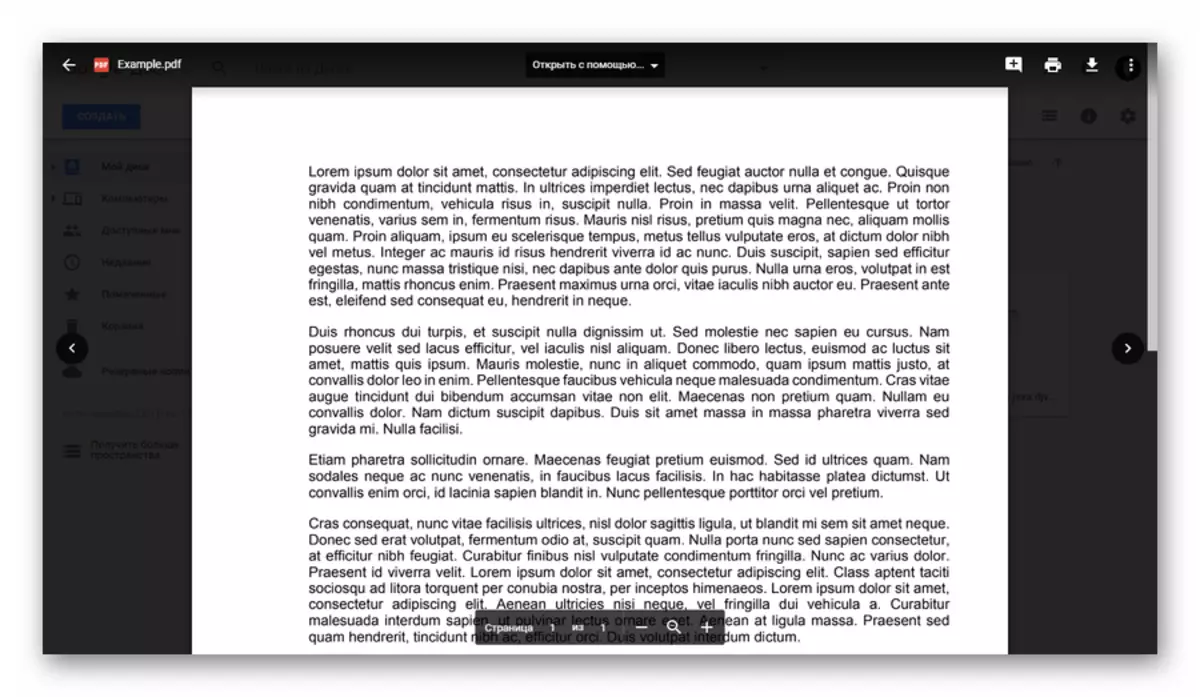
Dit is in moaie spesifike oplossing, mar it fynt ek plak.
Lês ek: Programma's foar it bewurkjen fan PDF-bestannen
Alle tsjinsten besprutsen yn it artikel hawwe ferskate funksjes en ferskille yn 'e set funksjes. Dochs, mei de haadtaak, nammentlik de iepening fan PDF-dokuminten, dizze ark omgean mei "Hurray. Oars - de kar is jo.
